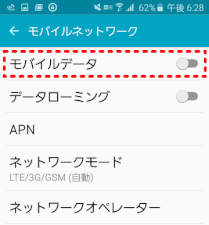省エネ・節電設定
➊ <設定>アイコンをタップする
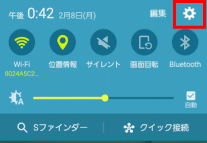
➋[設定]画面で<バッテリー>をタップする
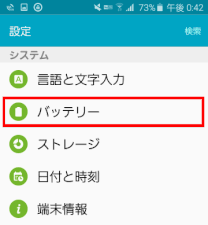
➌[バッテリー]画面で<ウルトラ省電力モード>をタップする
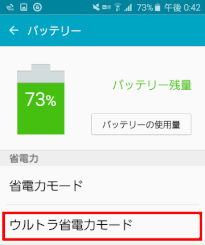
❹ <OFF>をタップし、スイッチを切り替えると、ウルトラ省電力モードが有効になる
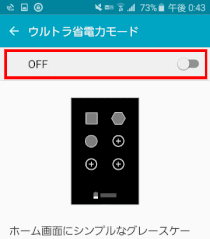
❺ ウルトラ省電力モードではモノクロ表示になる。通常のモードに戻すには、<その他>→<ウルトラ省電力モードを無効>の順にタップする。
➊ <設定>アイコンをタップする
➋[設定]画面で<バッテリー>をタップする
➌ [バッテリー]画面で<省電力モード>をタップする
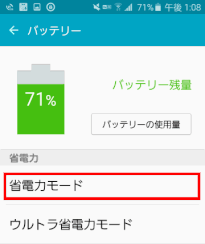
❹ [省電力モード]画面で<OFF>をタップし、スイッチを切替える
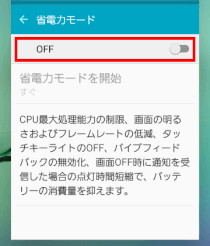
❺ <省電力モードを開始>をタップする
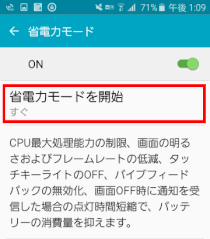
❻ バッテリーの残量次第で省電力モードを開始するかを設定する。<すぐ>の場合は、残量に関係なく、すぐに節電を開始する。
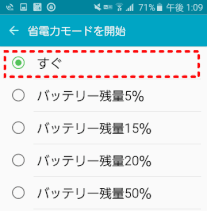
❼[通知パネル]で「省電力モードが有効」が表示される。無効にするには、<省電力モードが有効>をタップし、省電力モードを無効に変更します。
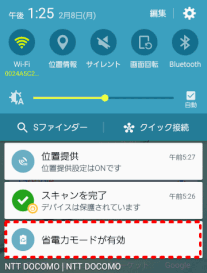
2つの節電機能の違い
ウルトラ省電力モードは充電の手段が無い環境で、最低限の通信機能だけ残して電力をなるべく消費しないようにする、緊急用の節電機能。
省電力モードはスマホの使用に支障が無い範囲で節電をする、通常用の節電機能。
| 使える機能を制限することによる通話・通信などへの影響 | ||||||
| 通話・通信などへの影響 | ||||||
| 電話 | データ通信 | |||||
|
ブラウザ など |
ドコモメール/ spモードメール |
その他 アプリ |
||||
| 通知 | 送受信 | |||||
|
機 能 の 制 限 |
➊ Bluetooth / GPS 設定オフ | 〇 | 〇 | 〇 | 〇 | 〇 |
| ➋ アプリバックグラウンド通信オフ | 〇 | 〇 | 〇 | △ | △ | |
| ➌ モバイルデータ通信オフ | 〇 | ✕ | 〇 | ✕ | ✕ | |
| ❹ 機内モード | ✕ | ✕ | ✕ | ✕ | ✕ | |
| ✕:影響あり、△:一部影響あり、〇:影響なし | ||||||
➊ Bluetooth / GPS 設定オフ
Bluetooth は、設定がオンだと、使っていなくても接続先を探して電力を消費します。また、地図アプリや経路検索などで便利なGPS機能も、オンのままだとアプリが自動でGPSを利用して、電力を消費します。使わない場合はオフにします。
オン/オフの状態は、通知パネルの上部に表示されているアイコンで分かる。変更はこれらアイコンをタップすることで切り替えできる。
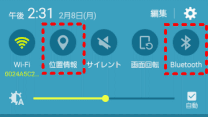
➋ アプリバックグラウンド通信オフ
アプリが自動で行うバックグラウンド通信を制限すること。電力の消費を抑えることができる。
①[設定]⇒[データ使用量]をタップ
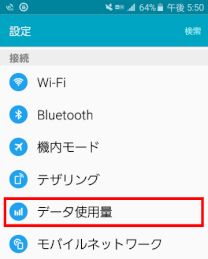
②[データ使用量]⇒[その他]をタップする
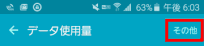
③[その他]⇒[バックグラウンドデータ制限]をタップする
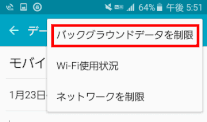
④[バックグラウンドデータを制限]⇒[OK]をタップする
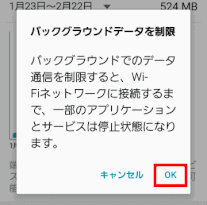
⑤ 通知パネルにてバックグラウンドデータが制限されていることが表示される
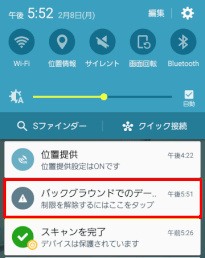
⑥ バックグランドデータ制限を解除するには、通知パネルの表示をタップすることで解除される。
➌ モバイルデータ通信オフ
モバイルネットワーク経由の通信をオフにすることで、電力の消費を抑えることができる。通話のみを利用する場合にお勧めです。
①[設定]⇒[モバイルネットワーク]をタップする
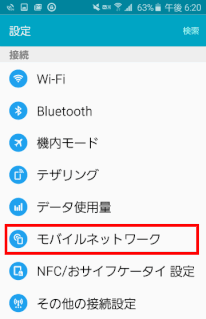
②[モバイルネットワーク]⇒[モバイルデータ]をタップする
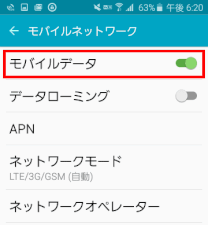
③[モバイルデータ]⇒[OK]をタップする
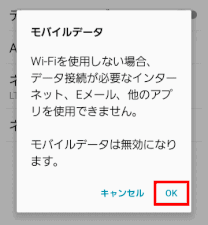
④[モバイルネットワーク]の[モバイルデータ]がオフになる。